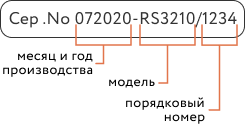Справки
- Безопасность
- Защита от протечки
- Видеонаблюдение
- Климат
- Управление
- Электропитание
- Освещение
- Мобильное приложение
Блок управления двухканальный

Блок управления предназначен для удалённого управления независимыми нагрузками мощностью до 1,5 кВт каждая. Имеет функцию измерения электроэнергии.
Является приёмником и позволяет подключать внешние беспроводные датчики, работающие по технологии RF 433 МГц.
Доступные устройства:
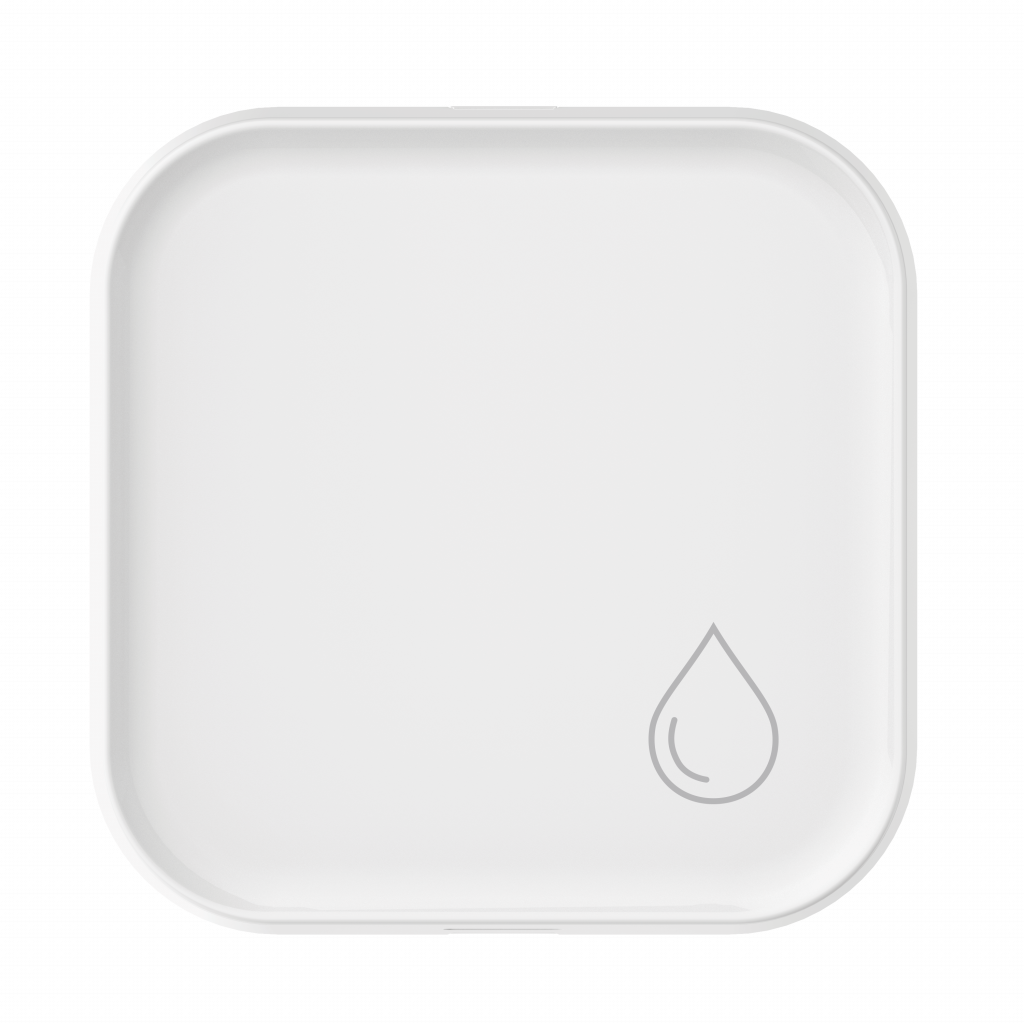
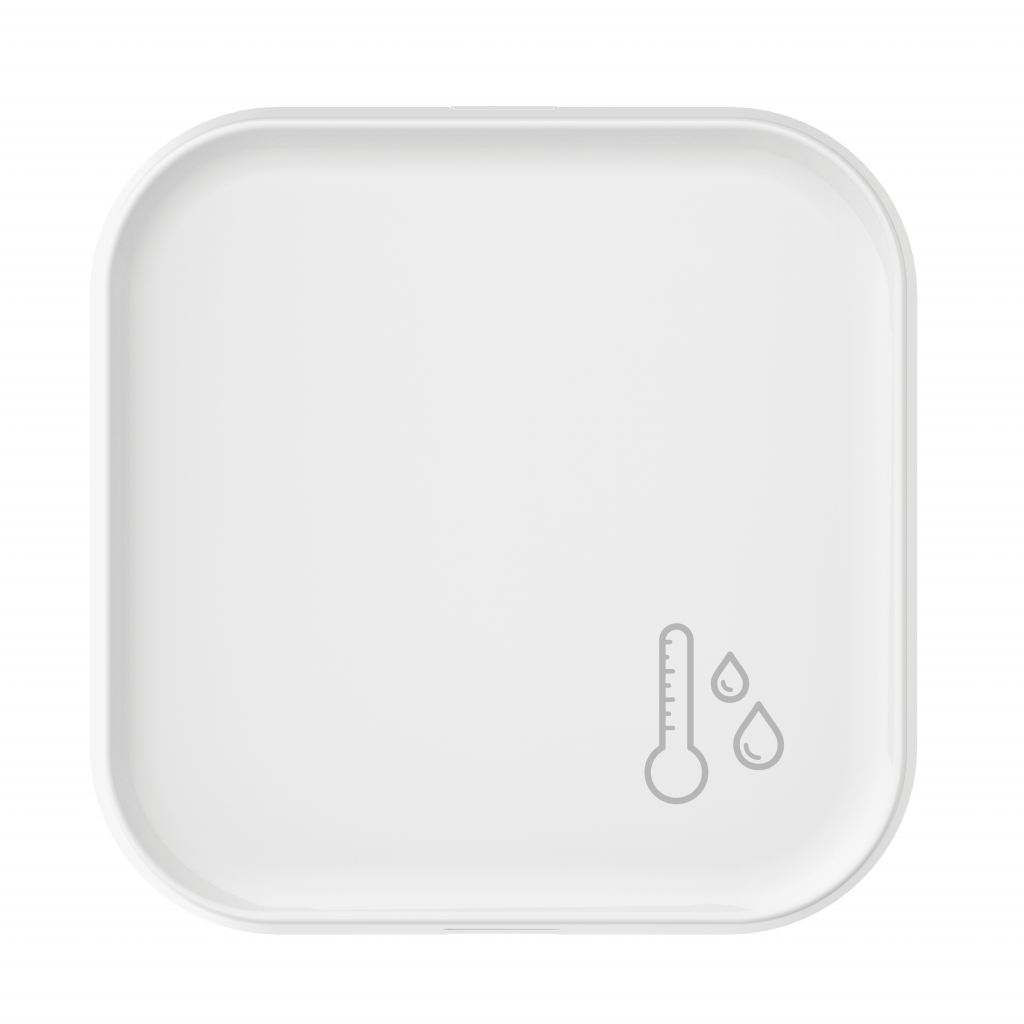
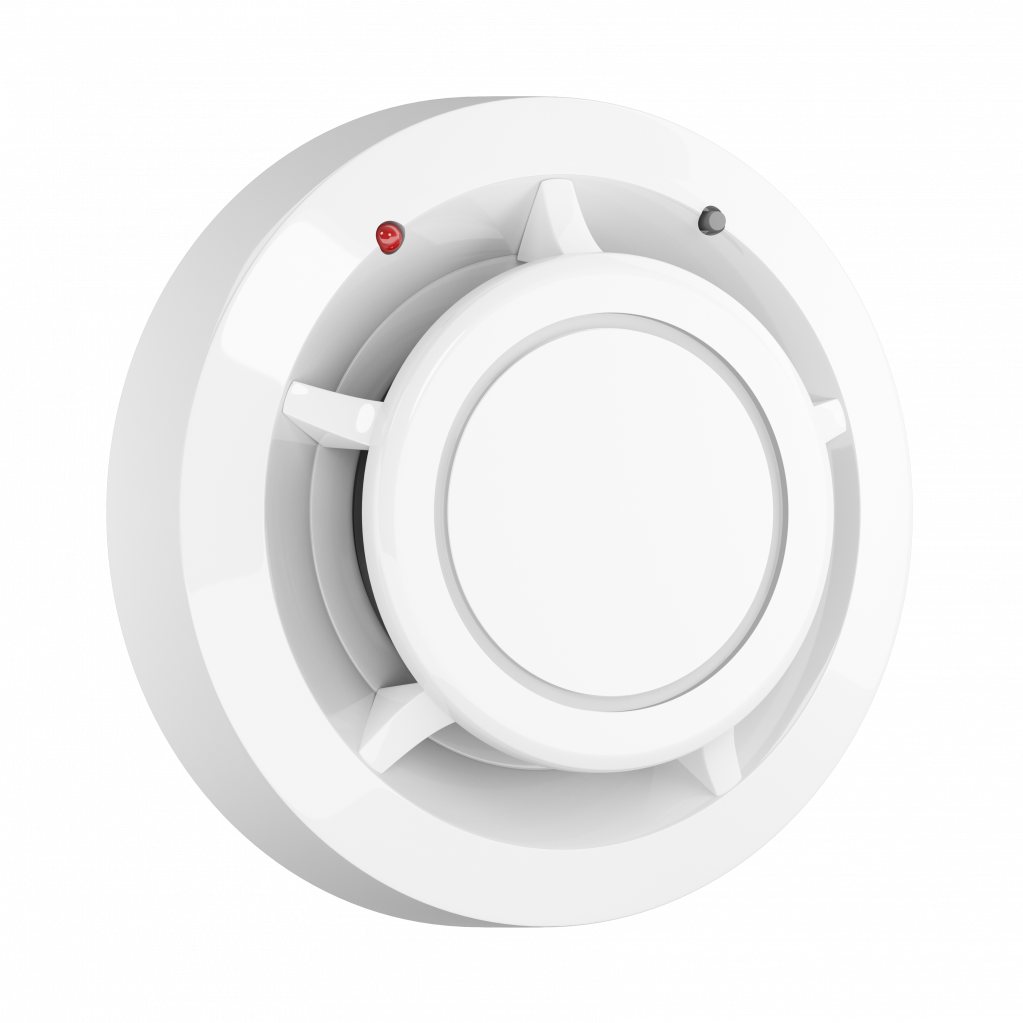



Принцип работы
Устройство представляет собой реле для скрытого монтажа, замыкающее и размыкающее электрическую цепь. Управляет двумя независимыми нагрузками мощностью до 1,5 кВт каждая.
Блок управления поддерживает функцию мониторинга электропотребления, что позволяет отслеживать мгновенную мощность и энергопотребление за конкретный период в мобильном приложении.
Возможности
Что можно подключить?
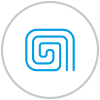
Теплый пол
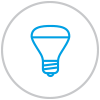
Освещение
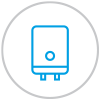
Котлы
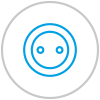
Розетки
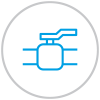
Шаровые краны
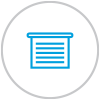
Шторы и жалюзи
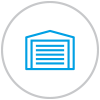
Гаражные ворота
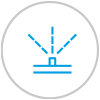
Системы полива
Внимание!

- Все клеммы (включая S и Sx) Блока управления находятся под напряжением питания сети и несут опасность поражения электрическим током. Прикосновение к клеммам подключённого Блока управления повлечет удар электрическим током.
Перед установкой убедитесь, что электросеть обесточена. Во время электрического монтажа не допускайте касания между жилами проводников и клеммами Блока управления. При необходимости используйте обжим. Проводники должны надёжно фиксироваться в клеммах.
Блок управления следует размещать в радиусе действия стабильной сети Wi-Fi.
Установка
Подключайте Блок согласно схемам подключения, представленными в инструкции.
Не подключайте к устройству нагрузку, которая превышает рекомендованные значения.
Установка допускается как на горизонтальную, так и на вертикальную поверхности. Блок управления подходит для установки в стандартную монтажную коробку (подрозетник)
Для удобства рекомендуется использовать подрозетник увеличенной глубины.
Устройство можно устанавливать в электромонтажных коробках, прятать за светильниками, натяжными и подвесными потолками.
Схема устройства
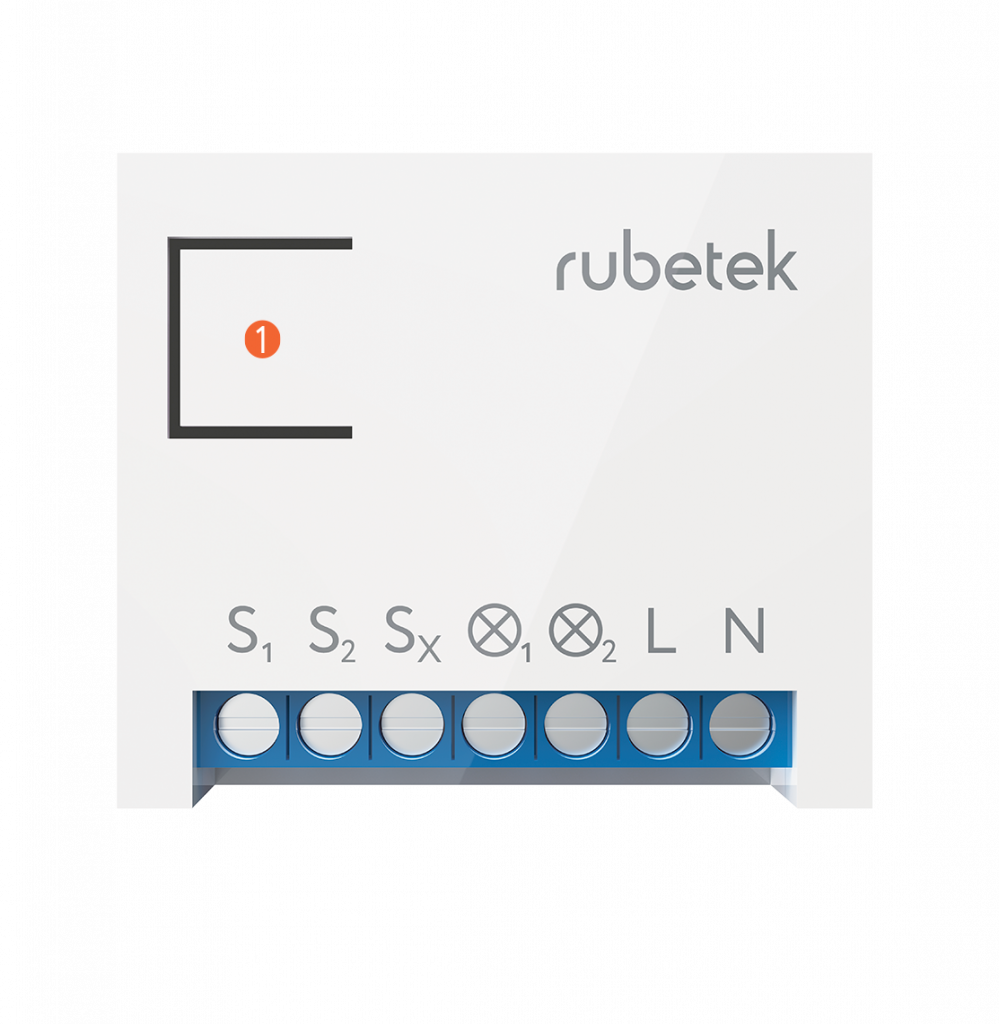
S1, S2, Sx – разъёмы кнопок выключателя
N – разъём для нулевого провода
L – разъём для фазного провода
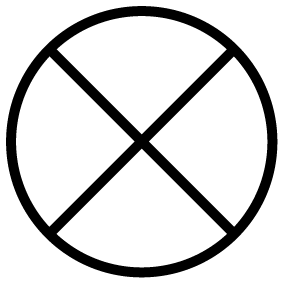 1 ,
1 , 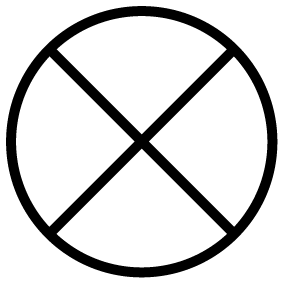 2 – разъём для подключения нагрузки (ламп, люстр и т.п.)
2 – разъём для подключения нагрузки (ламп, люстр и т.п.)
Подключение Блока управления
Убедитесь, что электрическая сеть, к которой вы собираетесь подключить Блок управления, обесточена. Соблюдайте технику безопасности!
Подключите Блок управления в соответствии со схемами, приведёнными далее:
Одноклавишный выключатель
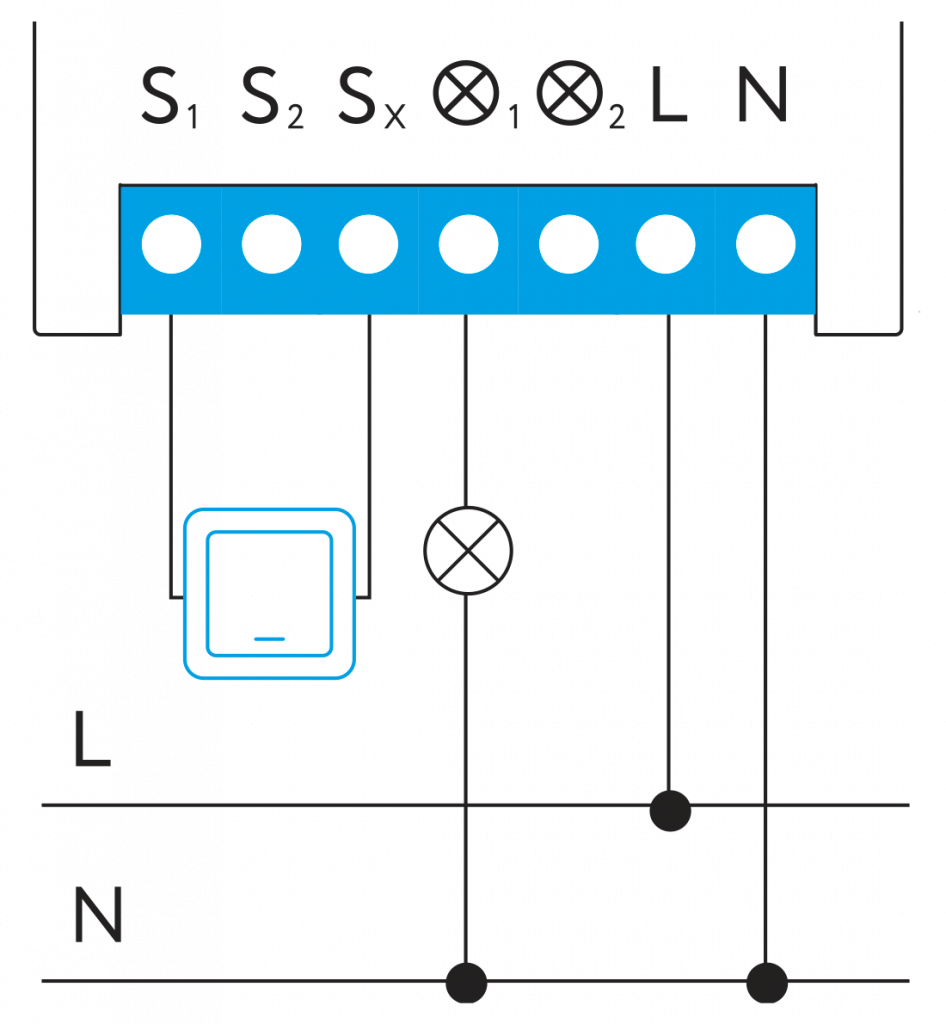
Двухклавишный выключатель
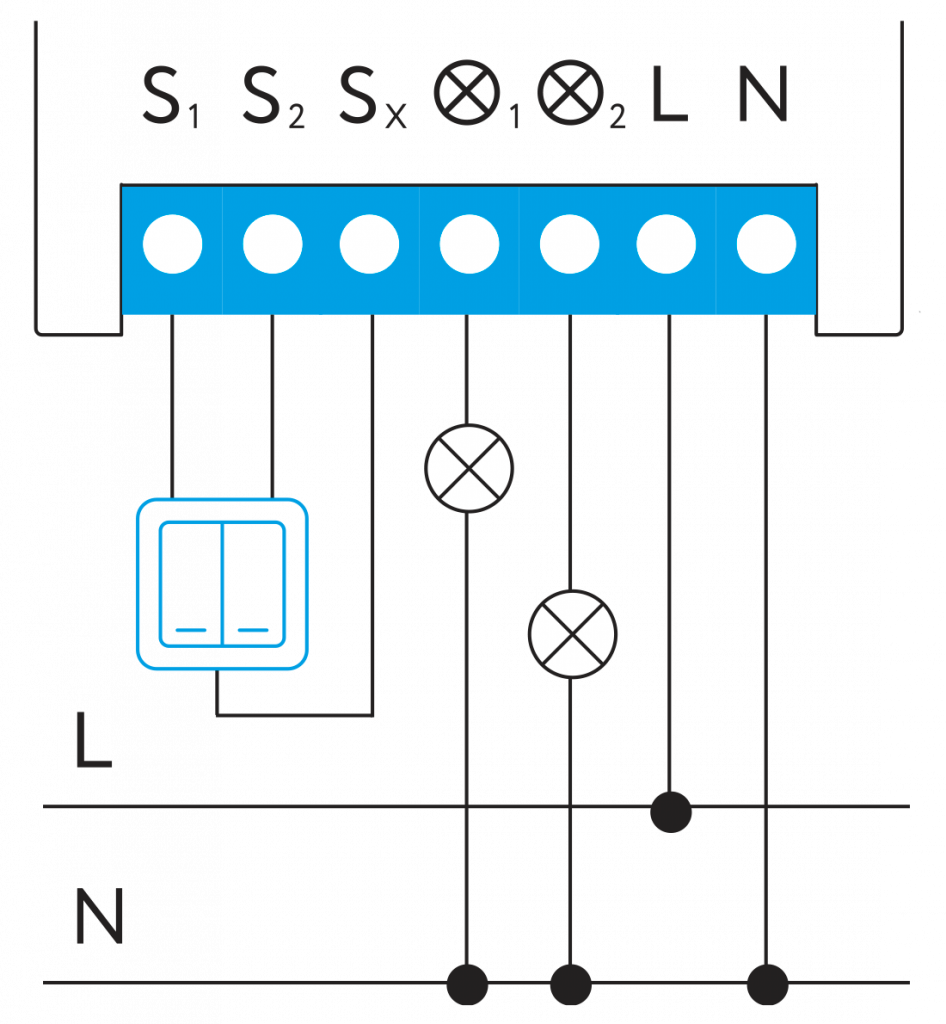
Управление шаровым краном с электрическим приводом

Управление шаровым краном с сервоприводом
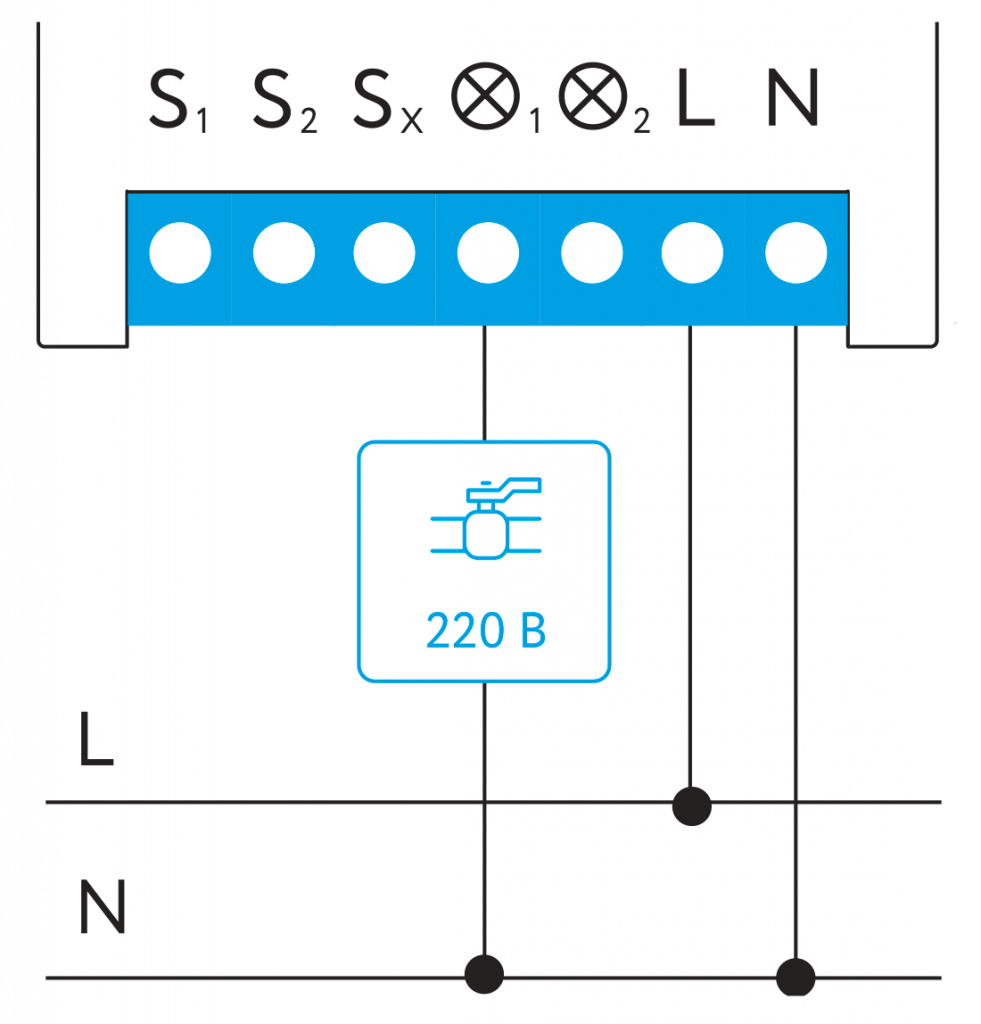
Управление диммером, терморегулятором, тёплым полом
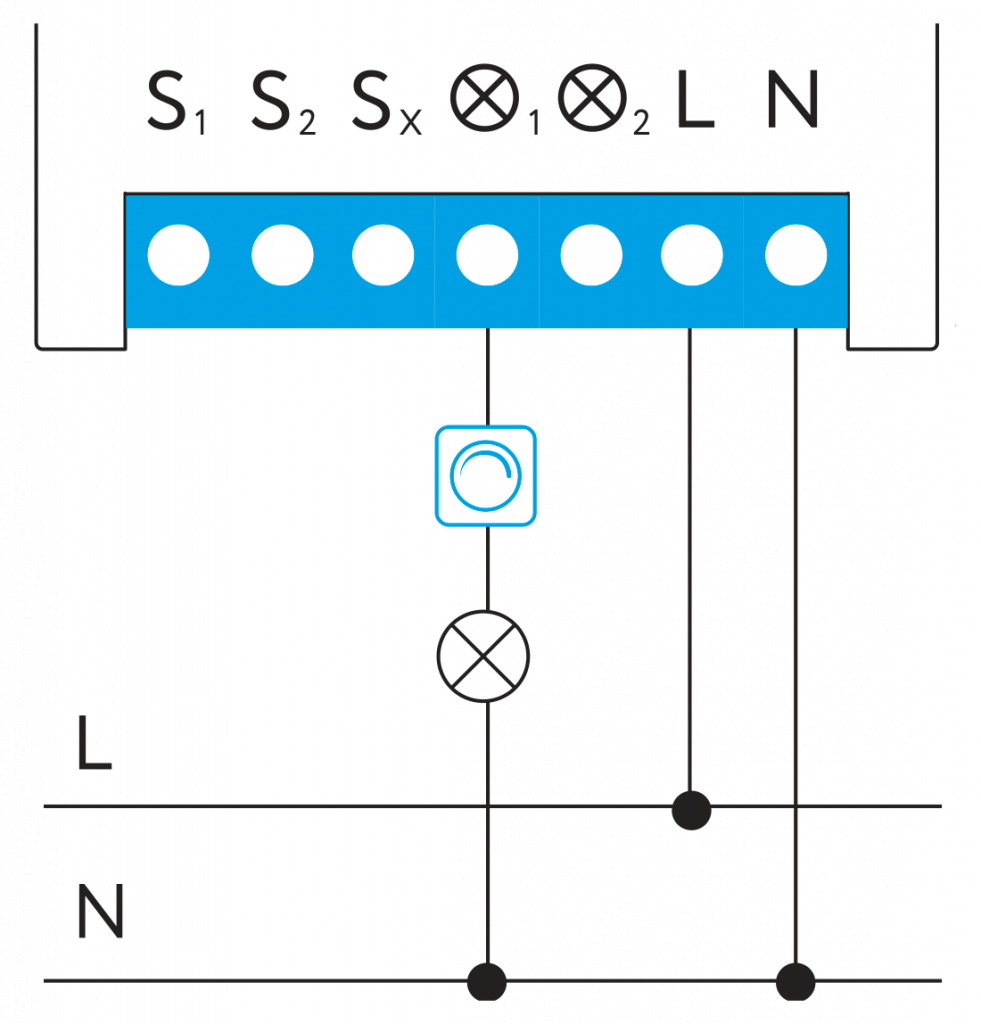
Освещение с двумя проходными одноклавишными выключателями
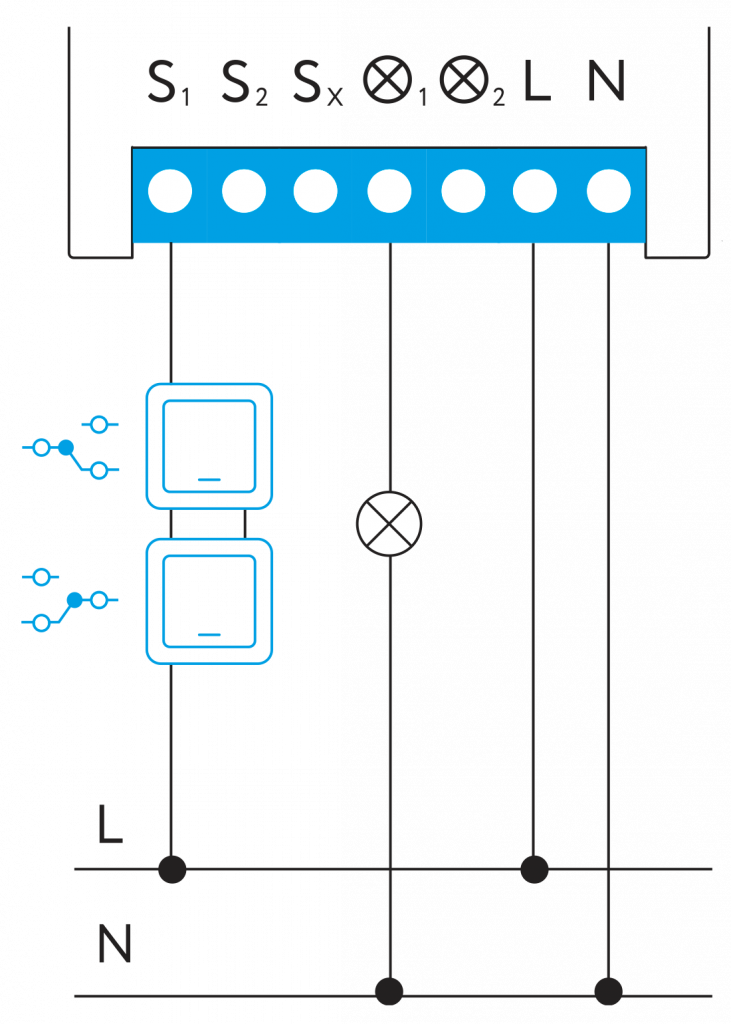
Освещение с двумя проходными двухклавишными выключателями
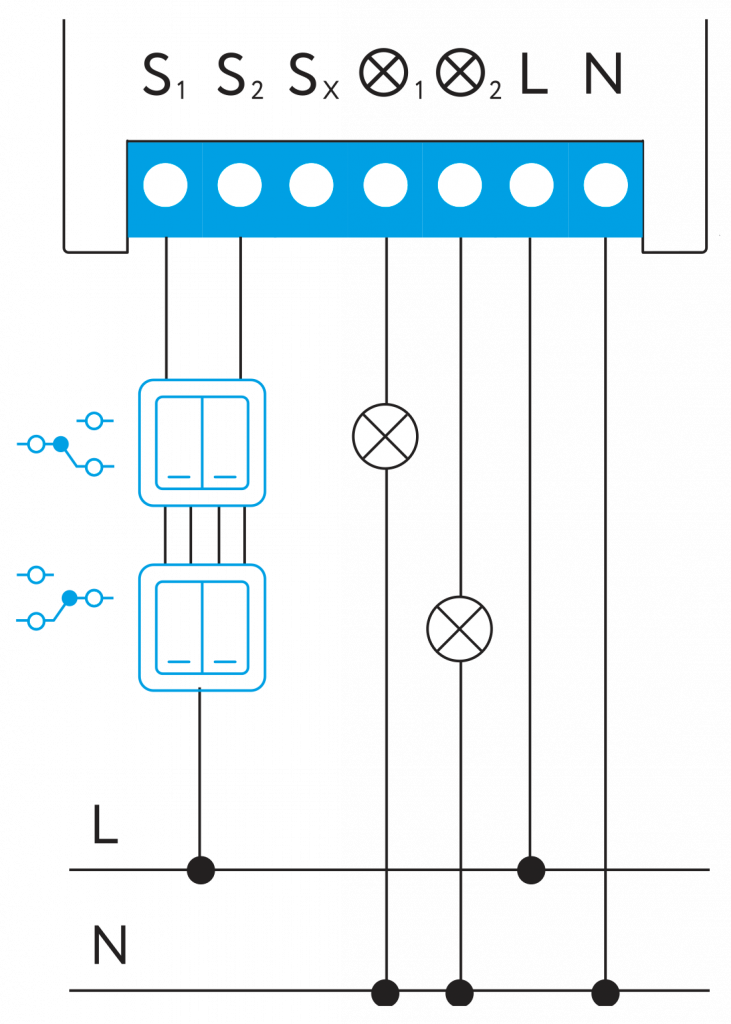
Освещение с двумя проходными выключателями в распределительную коробку
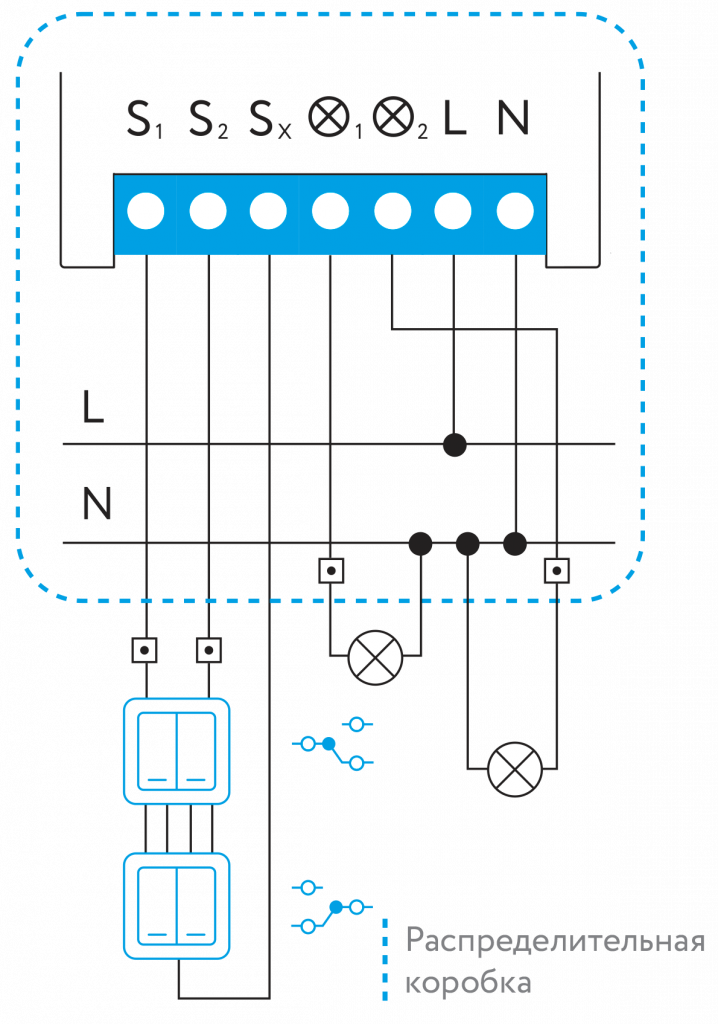
Освещение с тремя проходными выключателями в распределительную коробку
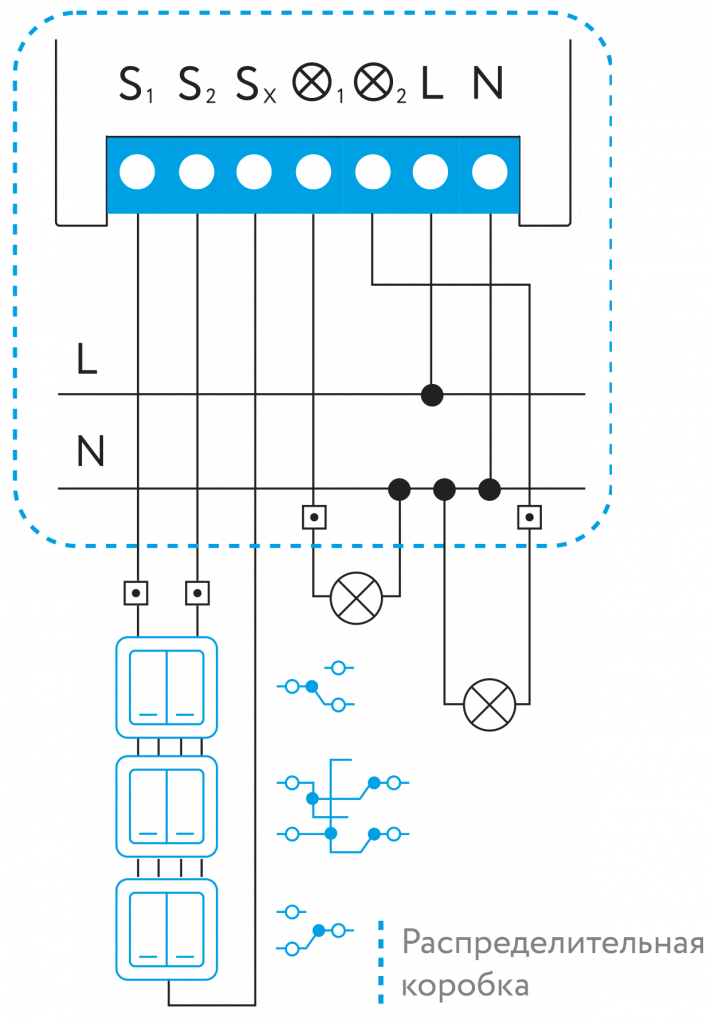
Установка в потолок или распределительную коробку
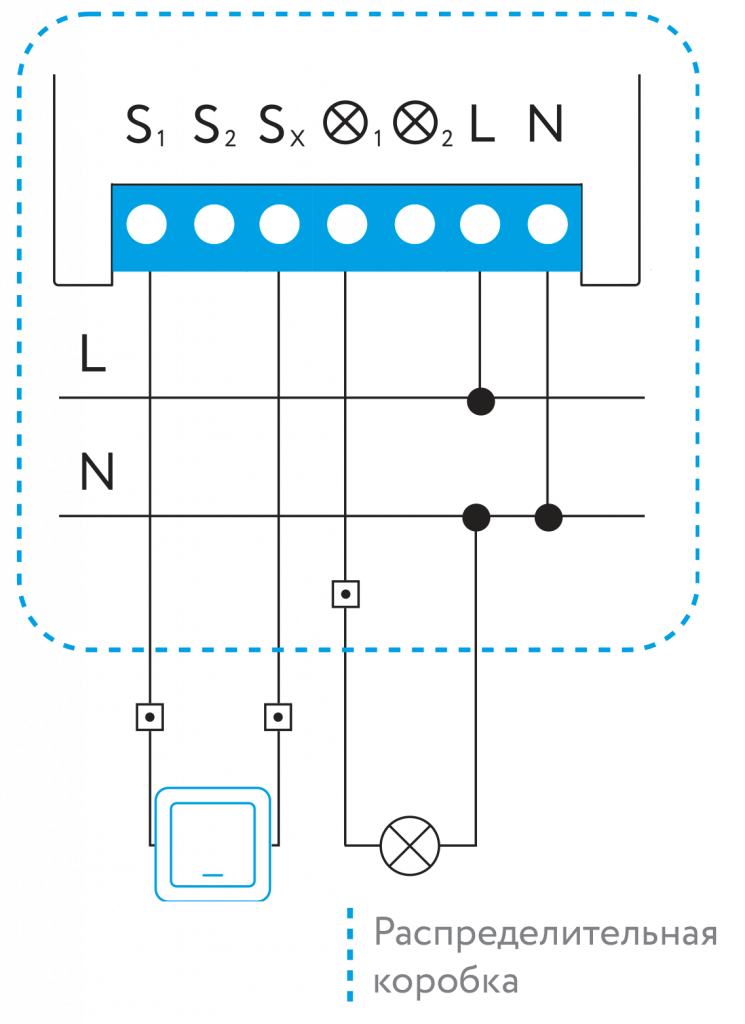
Управление электроприводом штор и жалюзи (220 В)
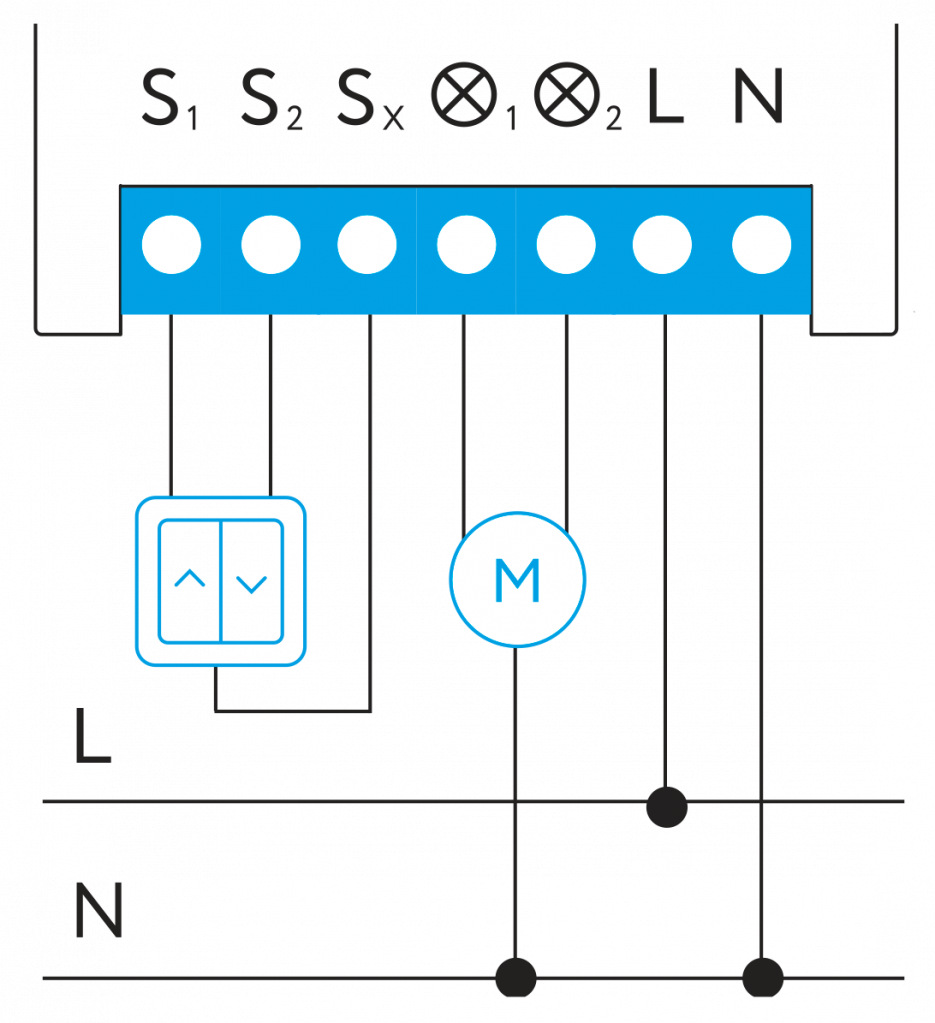
Управление электроприводом штор и жалюзи (24 В)
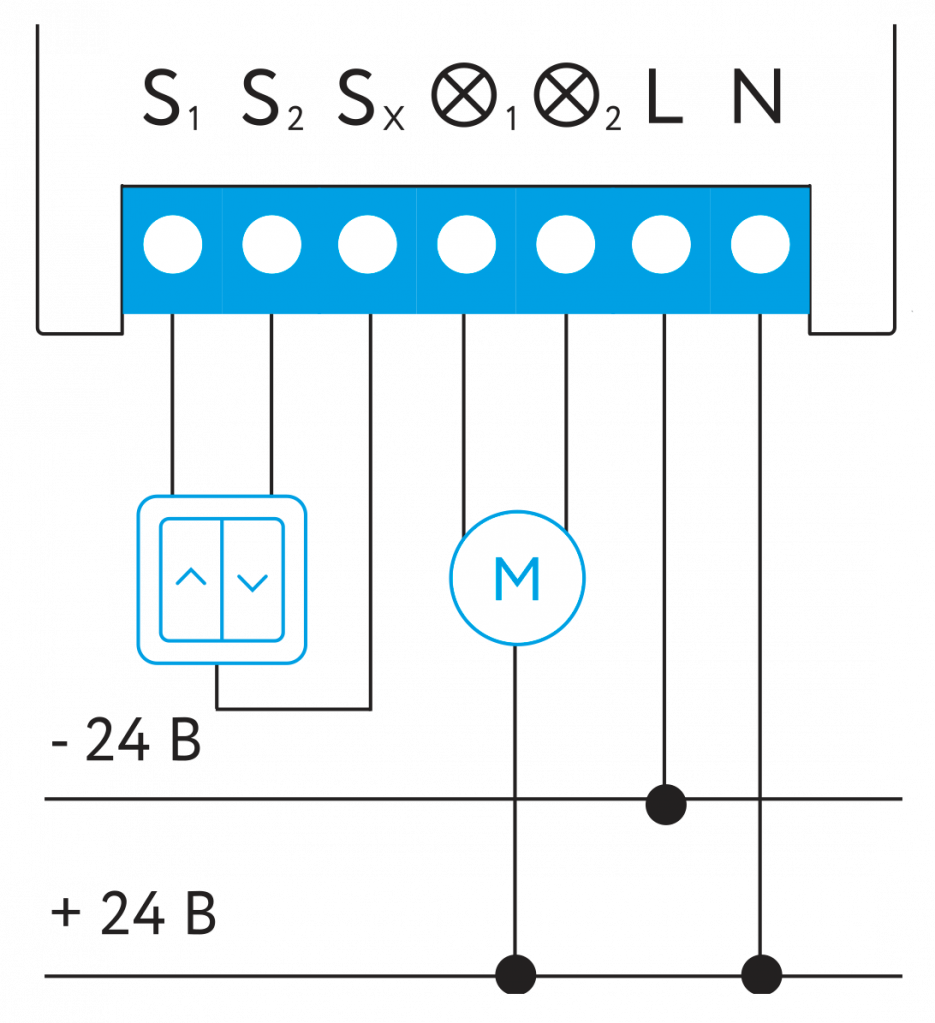
Управление устройствами с питанием 24 В
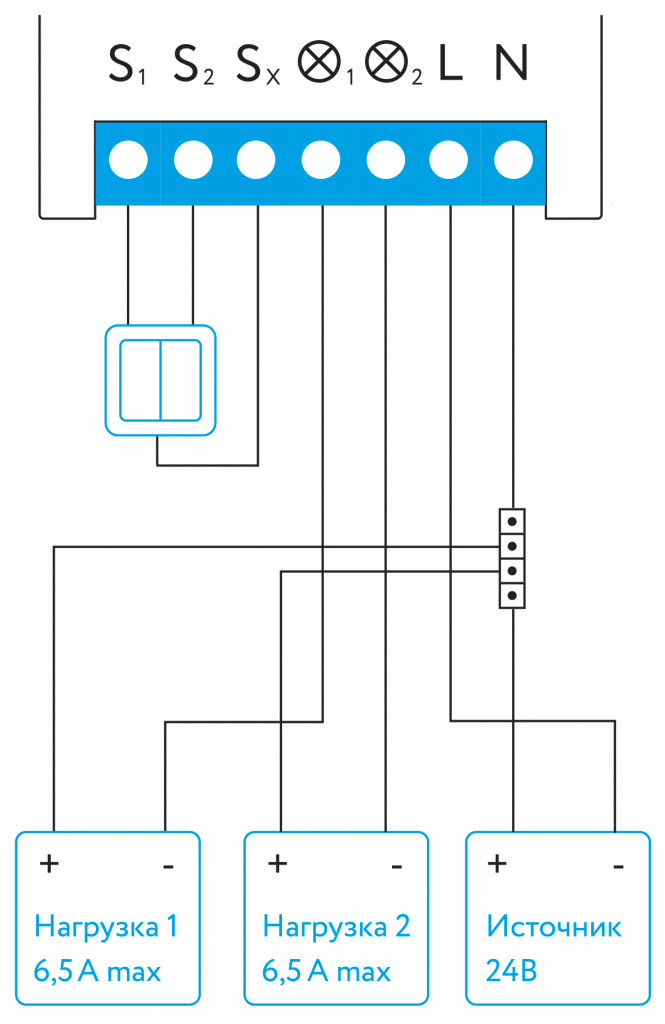
Шаровой кран
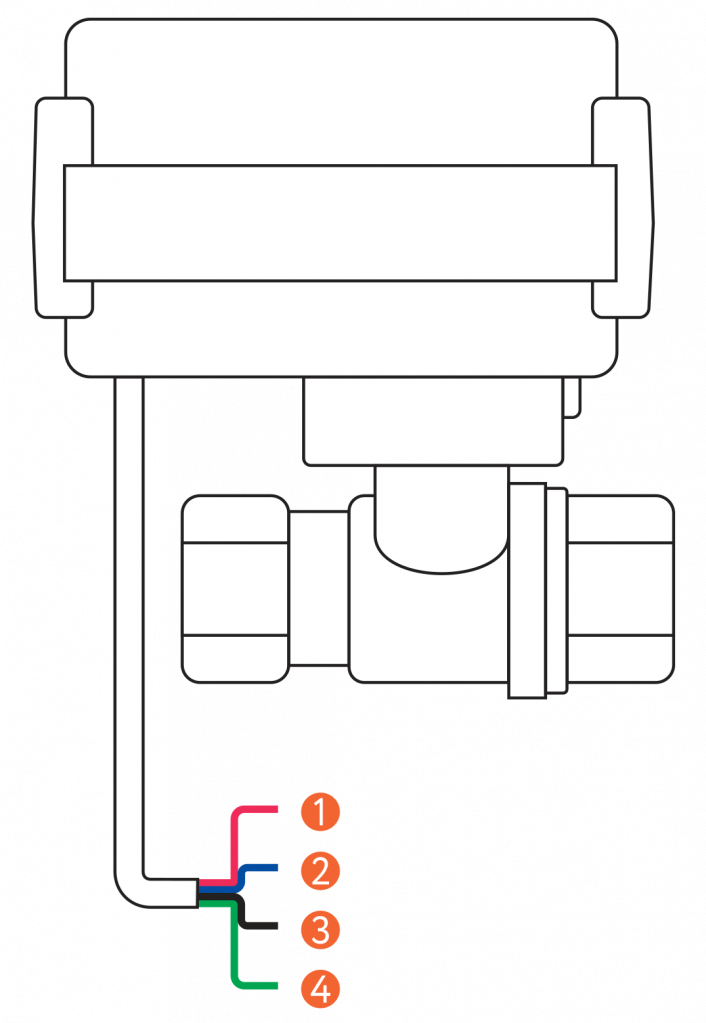
Подключение Блока управления и шарового крана
- Установите краны с электроприводом на трубы, отвечающие за подачу горячей и холодной воды.
- Убедитесь, что электрическая сеть, к которой вы собираетесь подключить Блок управления, обесточена. Соблюдайте технику безопасности!
- Подключите Блок управления в соответствии со схемой.
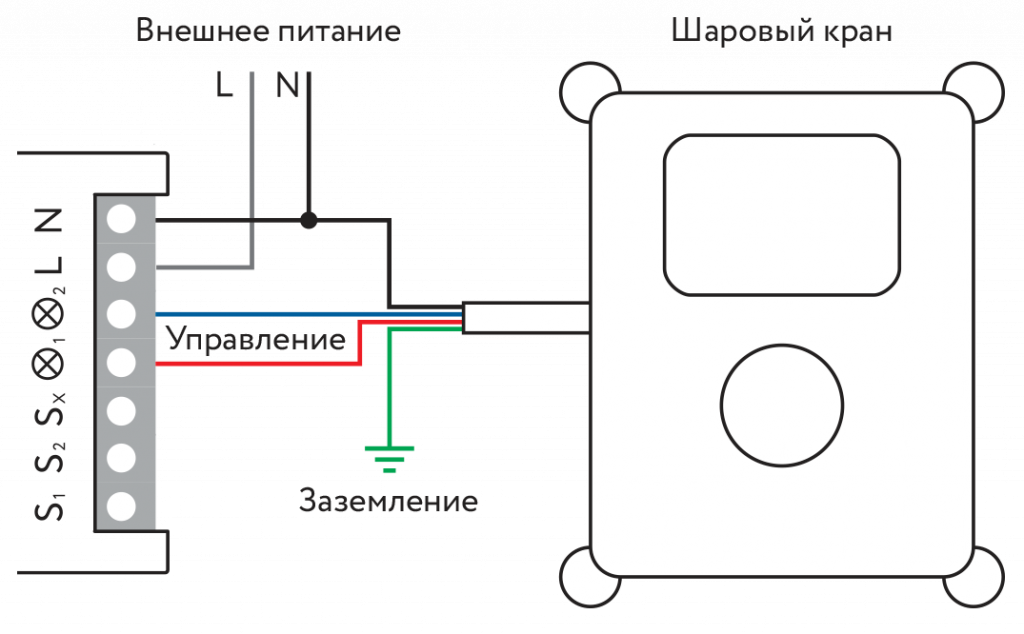
Мобильное приложение
Скачайте и установите приложение rubetek из App Store или Google Play.
Можете воспользоваться QR-кодом.
Для работы с приложением создайте учётную запись и подтвердите свой мобильный номер.
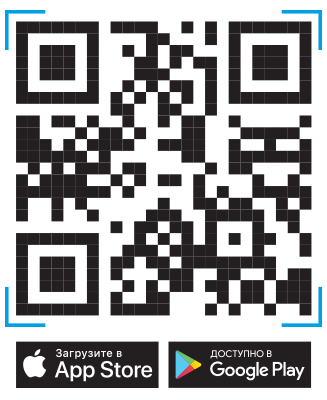
Добавление в приложение
- Откройте приложение rubetek
- Нажмите на «+» в верхнем правом углу главного экрана
- Выберите «Добавить устройство»
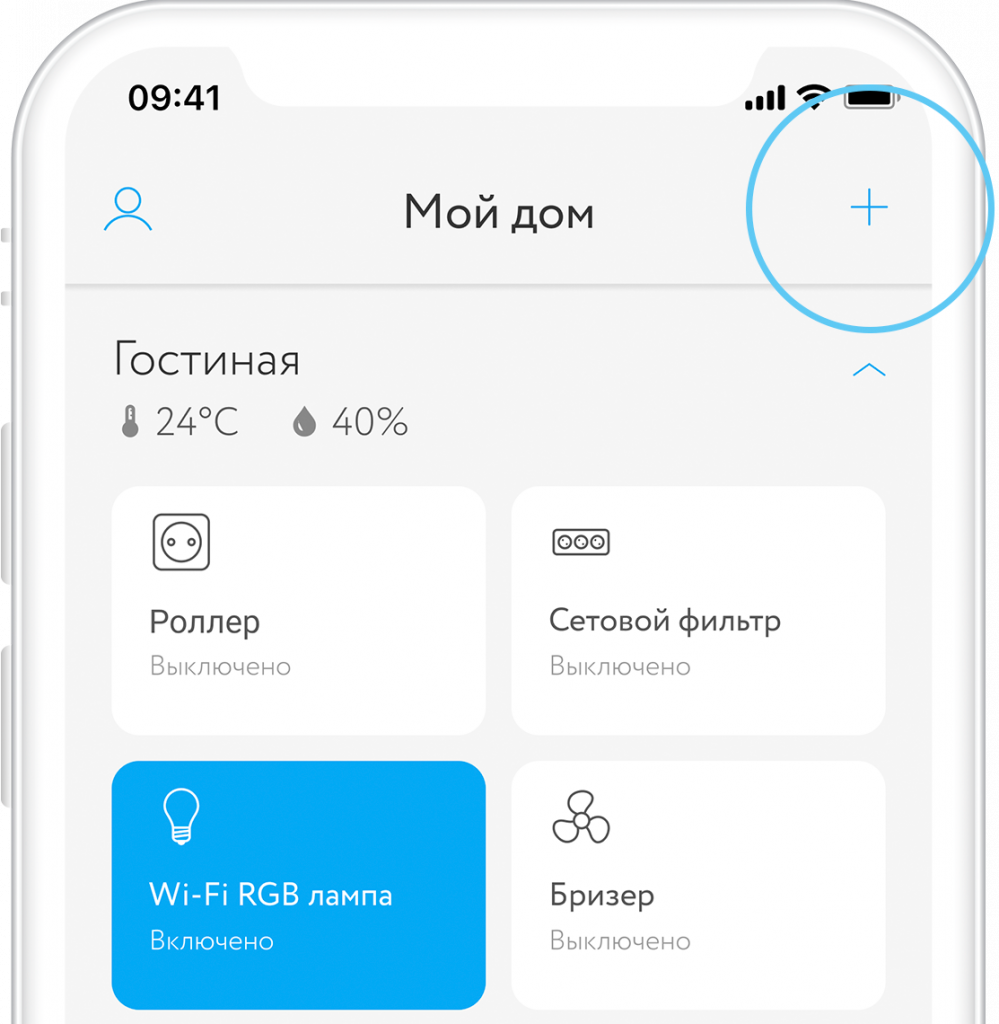
- В списке устройств выберите Электропитание → Скрытый монтаж → Блок управления двухканальный → Блок управления двухканальный RE-3312
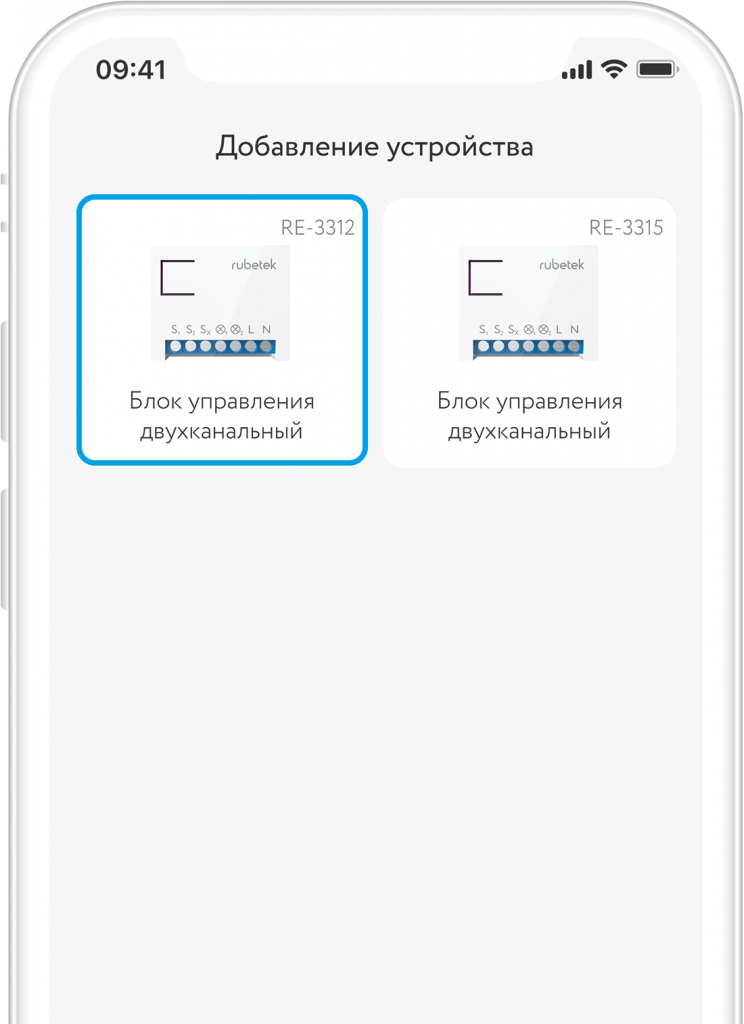
- Нажмите и удерживайте кнопку на корпусе более 6 секунд. При успешной активации индикатор начнет мигать синим цветом
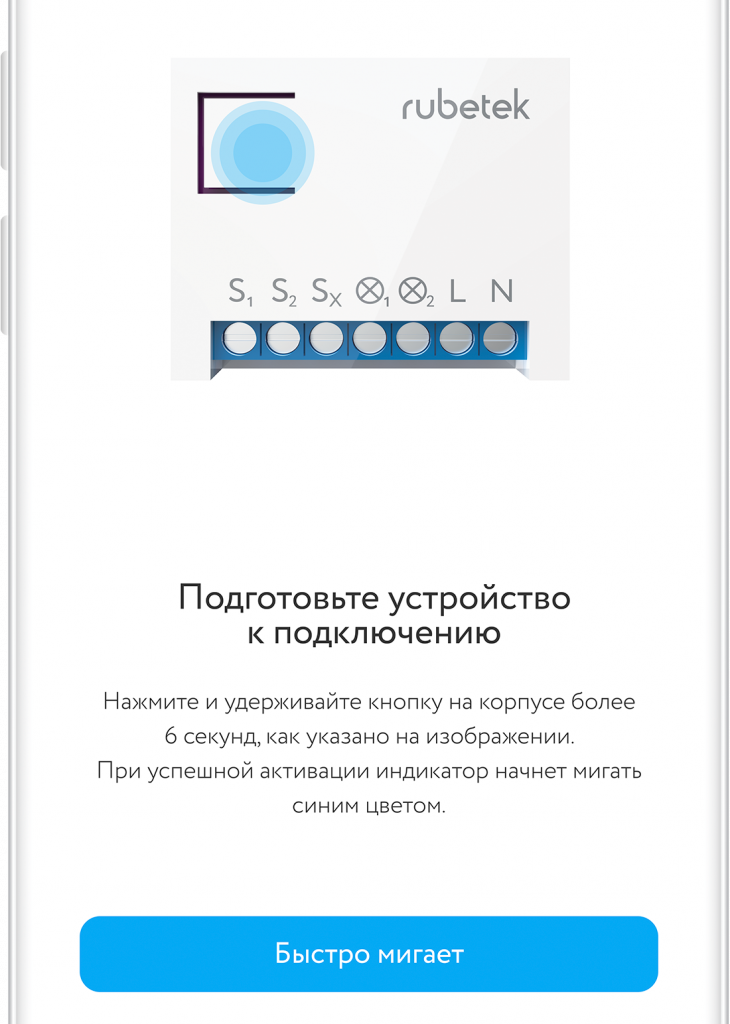
Режим работы
У Блока управления есть два основных режима работы: Выключатель и Роллер.
В режиме роллера можно управлять электроприводом ворот, рольставней или жалюзи.
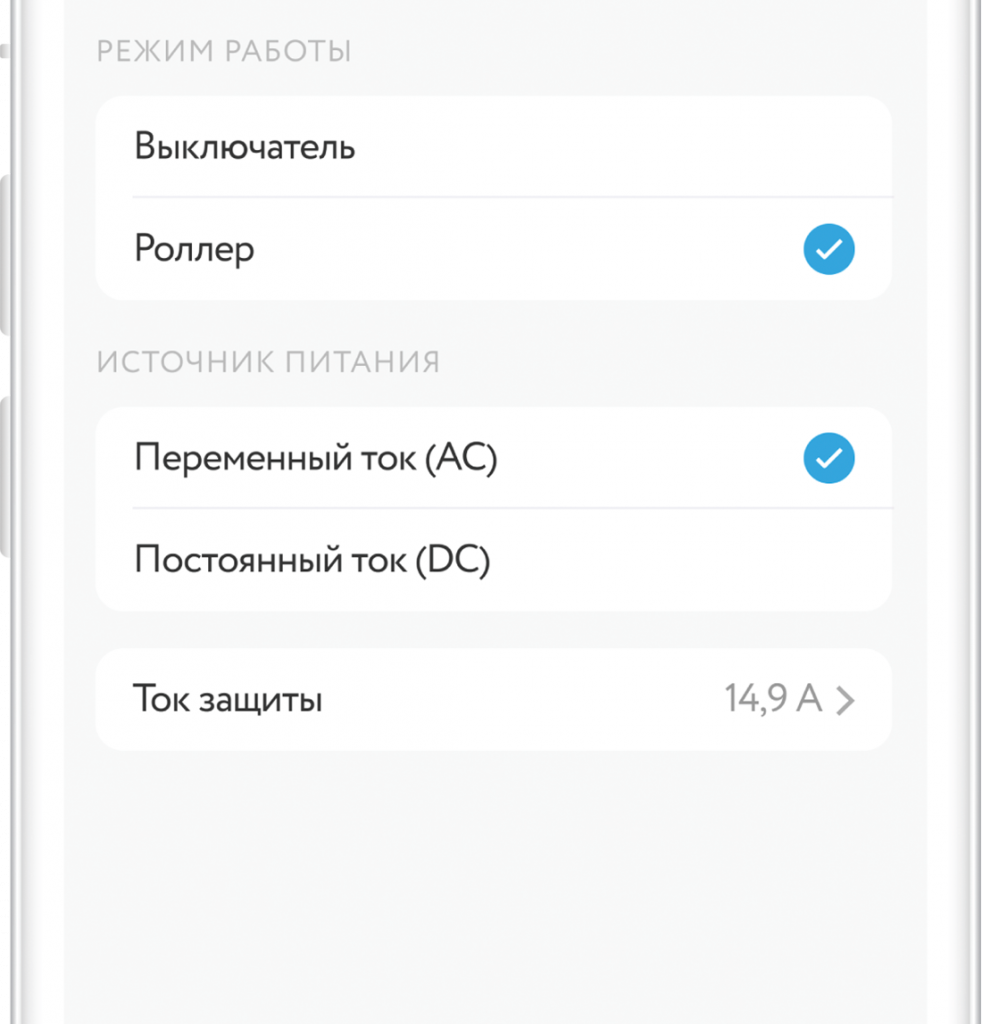
В режиме выключателя доступны три типа:
Классический выключатель — Блок управления замыкает или размыкает электрическую цепь, обеспечивая работу устройства с обычными клавишными выключателями.
Инверсный выключатель — позволит обратить действие выключателя, например в случае его неверной установки.
Кнопка — позволяет управлять выключателями без фиксации положения, например кнопочными выключателями.
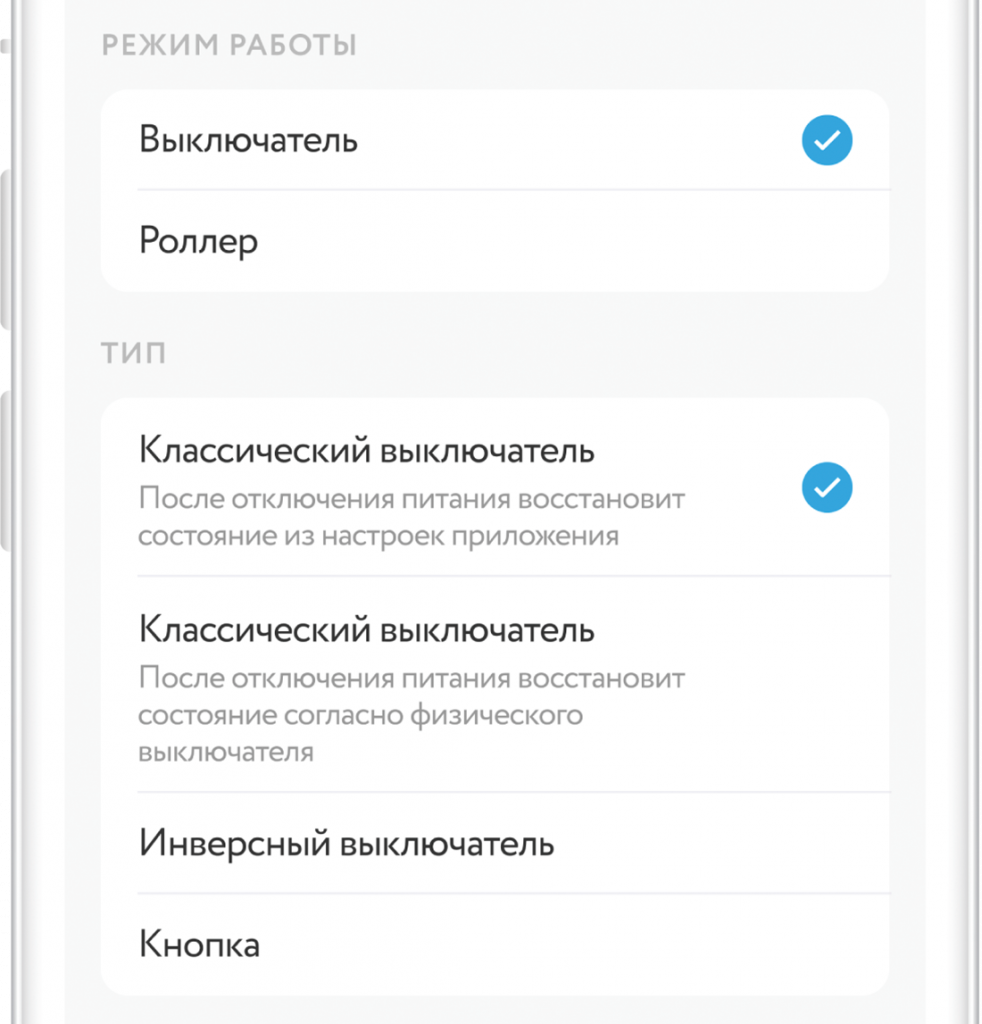
Калибровка
Для корректной работы в режиме Роллер, устройство необходимо откалибровать.
Перейдите на экран управления устройством в приложении и нажмите кнопку открытия. Дождитесь полного открытия штор/ворот или другого оборудования. Нажмите кнопку закрытия и дождитесь полного закрытия. Ваше устройство откалибровано.
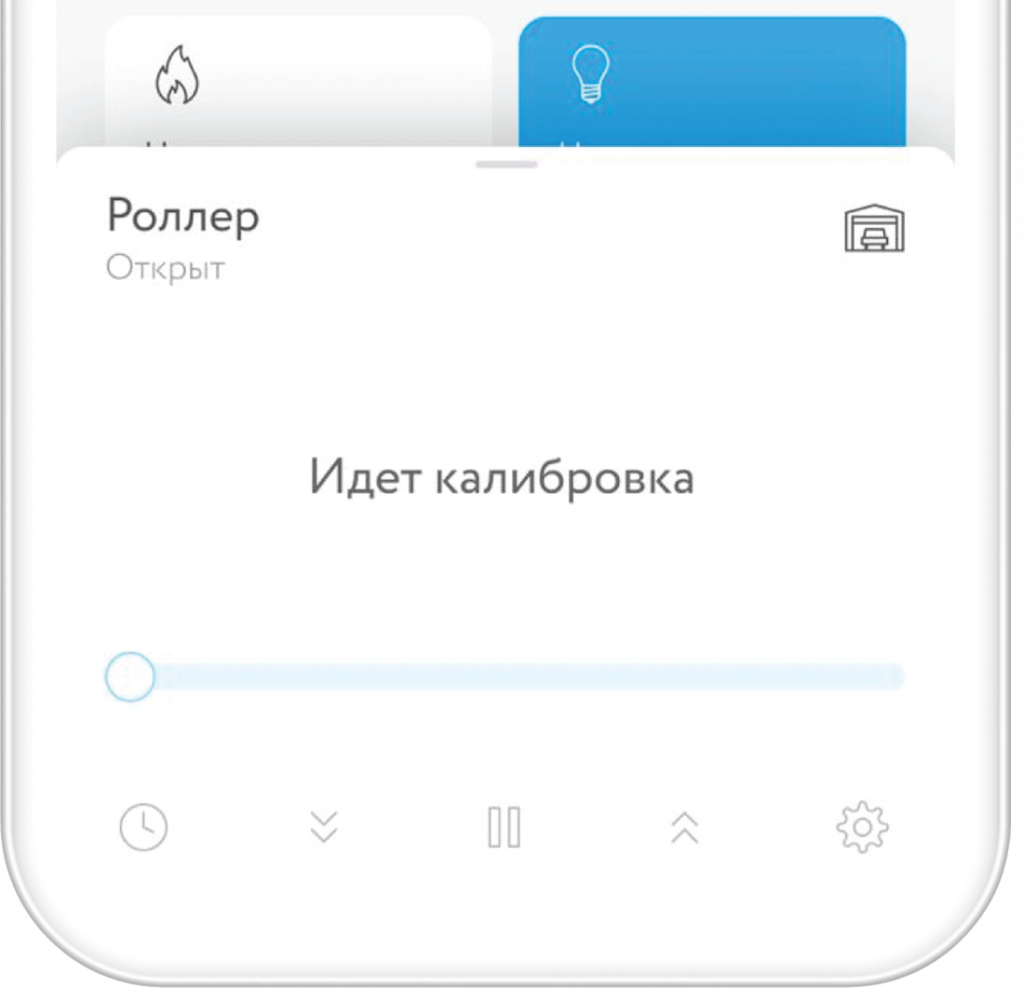
Интерфейс
Для включение/ выключения Блока достаточно однократного нажатия на плитку устройства.
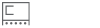

150 Вт
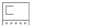
Шторка управления
Чтобы открыть шторку управления Блоком, нажмите и удерживайте его плитку на экране списка устройств.
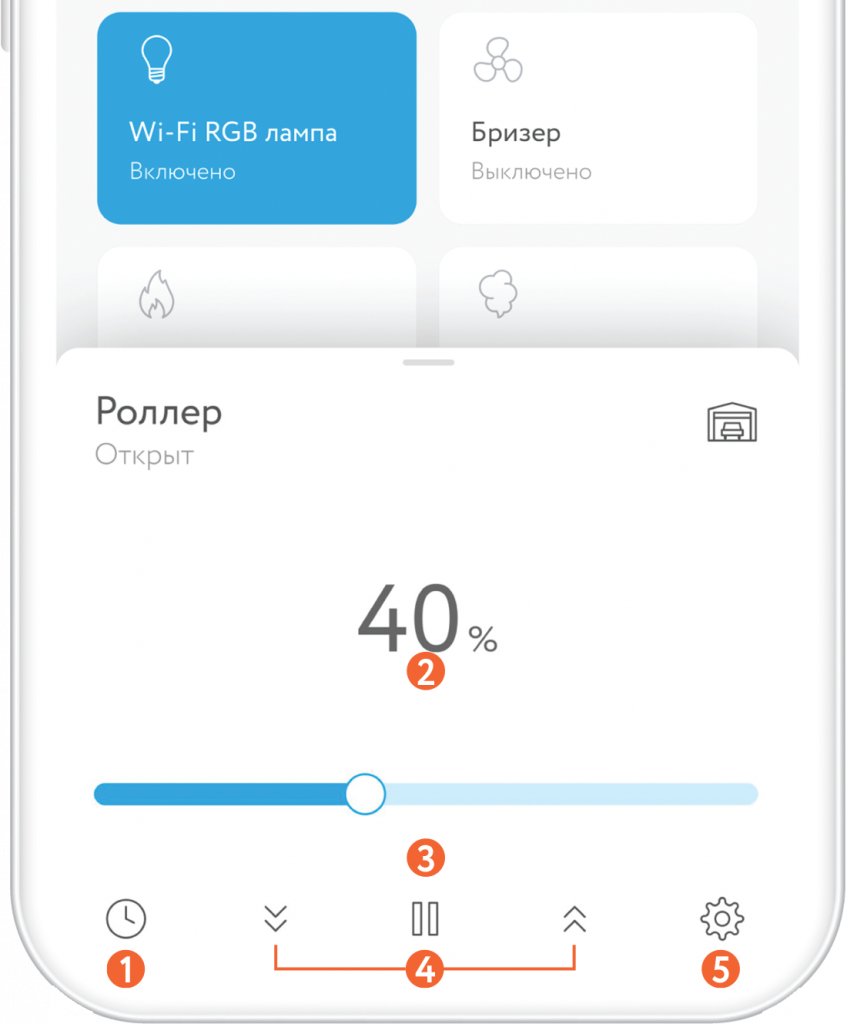
Настройки
Попасть в настройки устройства можно из шторки управления Блоком.
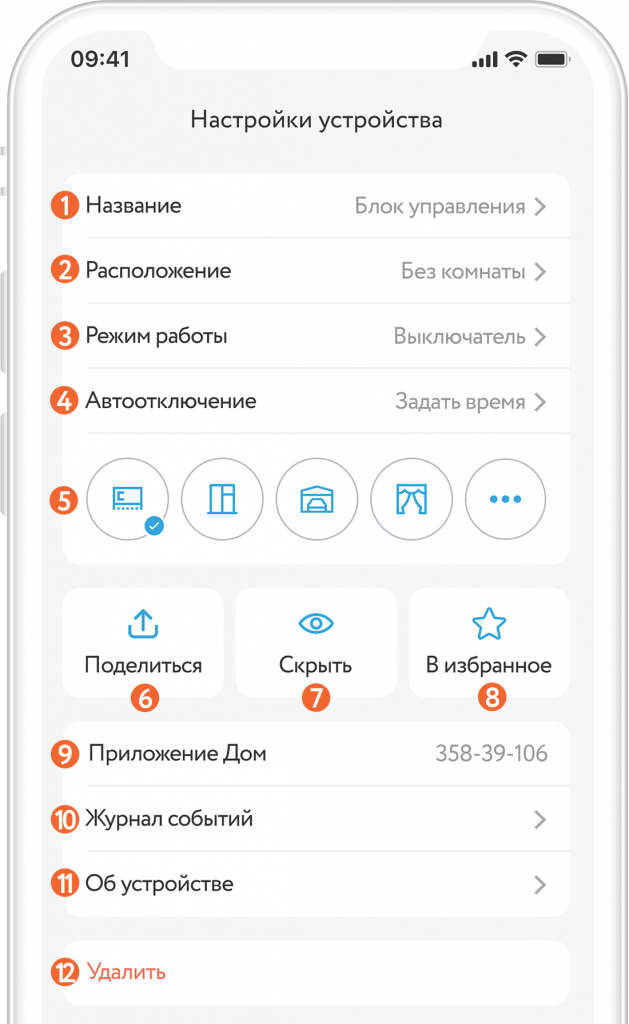
Статистика энергопотребления
Чтобы попасть в отчет об энергопотреблении потяните шторку основного меню вверх.
Воспользовавшись фильтром, вы можете посмотреть статистику за сутки, за неделю, за месяц. Статистика отображается по всему устройству, без разделения по каналам. Чтобы статистика отображалась в деньгах — настройте тарифы

Работа с датчиками
Блок выступает в роли управляющего устройства в доме. Он собирает информацию о работе датчиков, анализирует данные и в случае тревоги моментально отправляет сигнал на ваш смартфон.
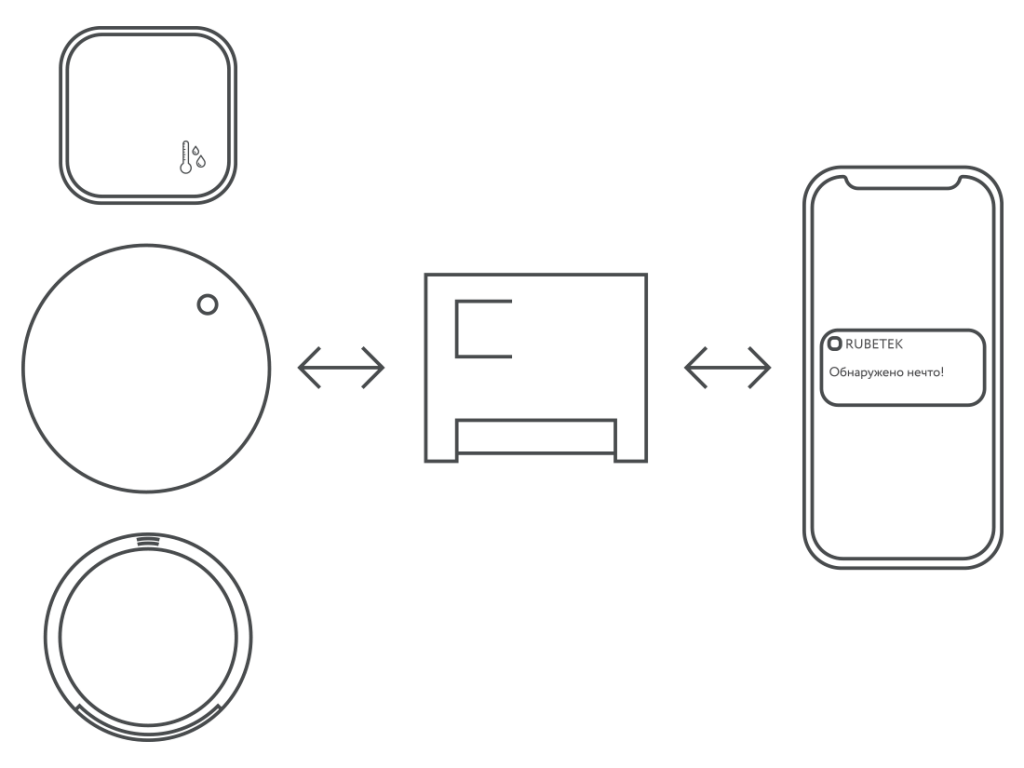
Таймеры
Блок поддерживает до 10 таймеров на включение и 10 таймеров на выключения. Они будут работать независимо от наличия сети интернет. Для настройки таймеров необходимо перейти в шторку управления Блоком, зажав плитку устройство на основном экране устройств.
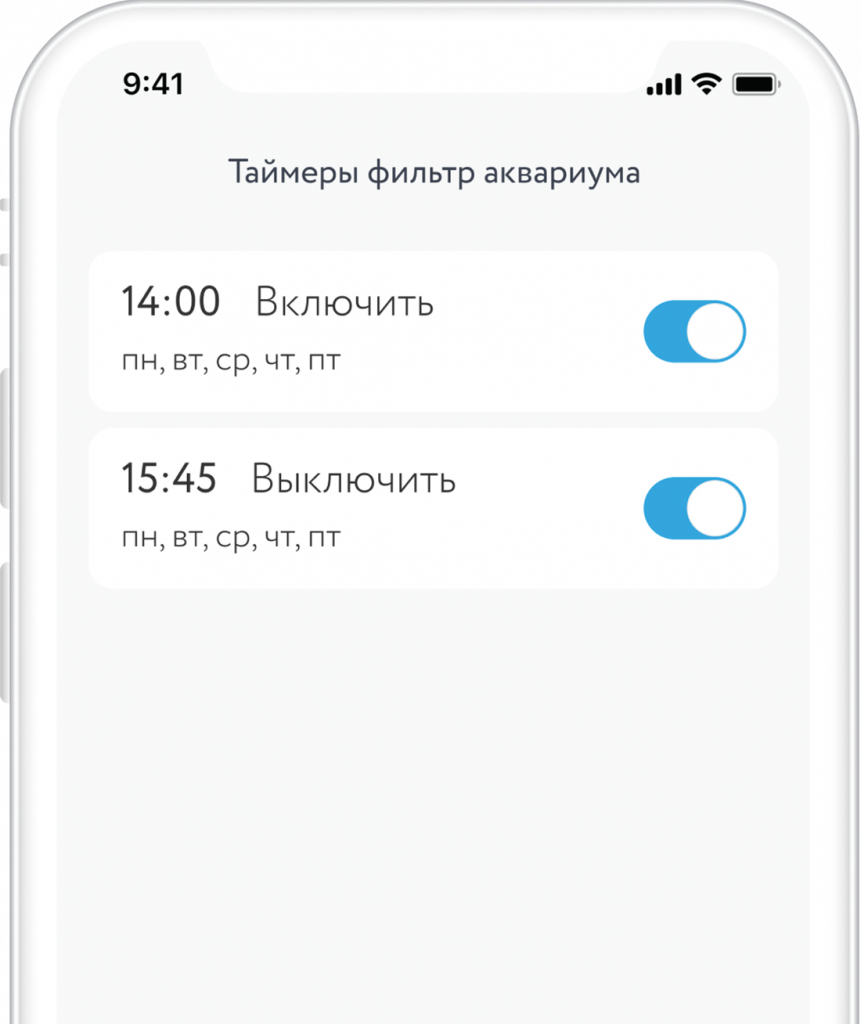
Группировка
Объединяйте однотипные устройства в группы и управляйте ими одновременно. Для того чтобы создать новую группу, нажмите на «+» в верхнем правом углу главного экрана и выберите «Создать группу».
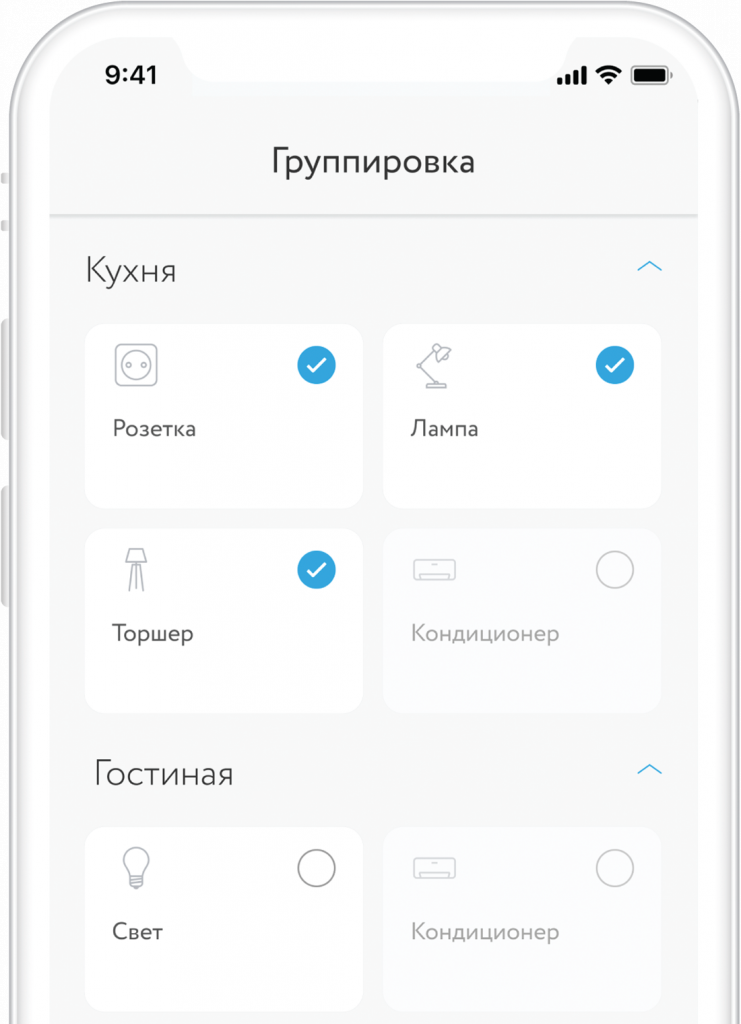
Push-уведомления
Для работы данной функции необходимо дать разрешение приложению rubetek на отправку push-уведомлений. Сделать это можно в настройках вашего смартфона.
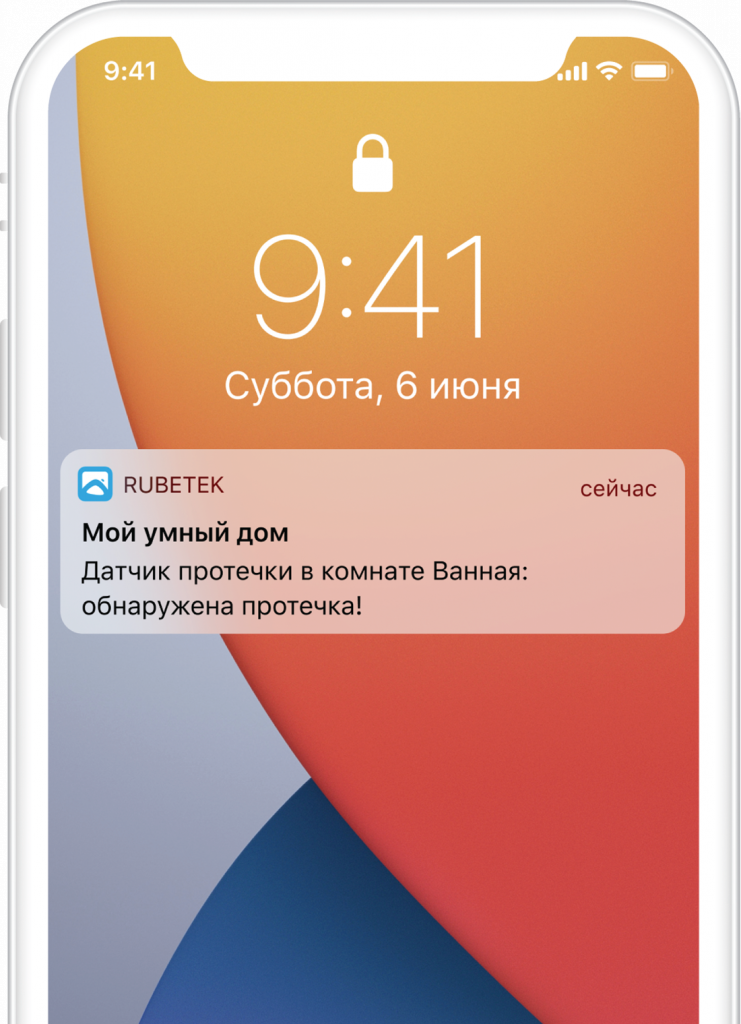
Часто задаваемые вопросы
Технические характеристики
Комплектация
Сертификация